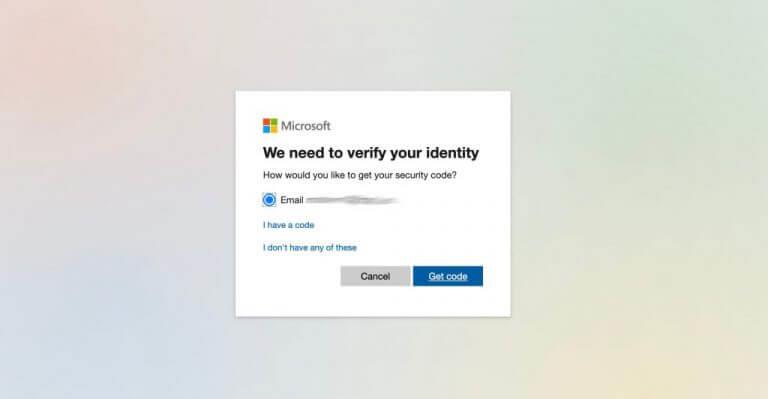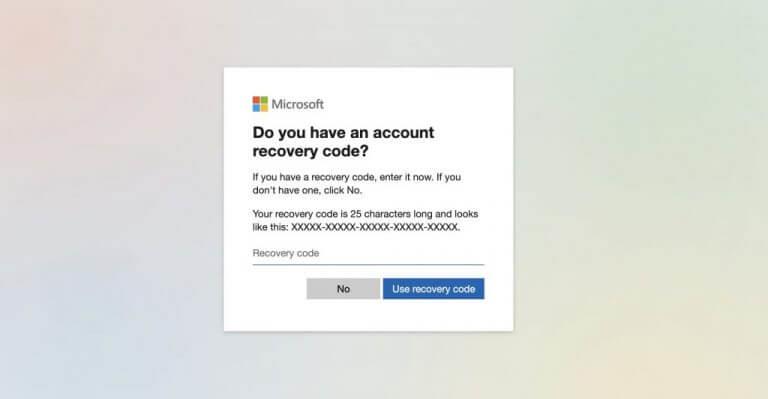- 1. Επαναφέρετε τον κωδικό πρόσβασης των Windows από τον λογαριασμό σας Microsoft
- 2. Χρησιμοποιήστε τη γραμμή εντολών
- Βήμα 2
- Επαναφορά ενός ξεχασμένου κωδικού πρόσβασης διαχειριστή στα Windows
Η απώλεια του κωδικού πρόσβασης διαχειριστή των Windows μπορεί να είναι πολύ δύσκολη. Αν και όλοι έχουμε ξεχάσει έναν ή δύο κωδικούς πρόσβασης στο παρελθόν, είτε πρόκειται για κωδικό πρόσβασης του email σας είτε για τραπεζική κάρτα, η απώλεια του κωδικού πρόσβασης του ίδιου του λογαριασμού διαχειριστή των Windows, ωστόσο, μπορεί να δημιουργήσει πολλά εμπόδια στην καθημερινή σας εργασία.
Ευτυχώς, δεν χάθηκαν όλα, καθώς έχουμε τρόπους να επιλύσουμε αυτό το πρόβλημα. Στη συνέχεια, θα δούμε πώς η Microsoft σάς επιτρέπει να επαναφέρετε τον κωδικό πρόσβασης διαχειριστή στα Windows. Δείτε πώς μπορείτε να ξεκινήσετε.
1. Επαναφέρετε τον κωδικό πρόσβασης των Windows από τον λογαριασμό σας Microsoft
Ας δούμε πρώτα την απλούστερη μέθοδο. Για να επαναφέρετε τον κωδικό πρόσβασης των Windows από τον λογαριασμό σας Microsoft, θα πρέπει πρώτα να μεταβείτε στη σελίδα επαναφοράς κωδικού πρόσβασης της Microsoft.
Πώς μπορώ να βρω τον κωδικό πρόσβασης διαχειριστή στον υπολογιστή μου;
Πατήστε το πλήκτρο Windows ή επιλέξτε το εικονίδιο των Windows για να ανοίξετε το μενού Έναρξη και, στη συνέχεια, επιλέξτε το εικονίδιο με το γρανάζι για να ανοίξετε τις Ρυθμίσεις. Επιλέξτε Λογαριασμοί. Ελέγξτε με το όνομα και το email σας. Θα λέει είτε Administrator είτε Standard. Εάν μοιράζεστε έναν υπολογιστή με έναν σύζυγο ή ένα μέλος της οικογένειας, είναι καλή ιδέα και οι δύο να γνωρίζετε τον κωδικό πρόσβασης διαχειριστή.
Τι γίνεται αν ξέχασα τον κωδικό πρόσβασης διαχειριστή;
Συγγνώμη για την ταλαιπωρία που σας προκλήθηκε. Κατανοώ ότι έχετε ξεχάσει τον κωδικό πρόσβασης διαχειριστή και θέλετε να τον επαναφέρετε. Σίγουρα θα σε βοηθήσω σε αυτό. Εάν είστε συνδεδεμένοι με λογαριασμό Microsoft, τότε σας προτείνω να ανατρέξετε στον παρακάτω σύνδεσμο και να επαναφέρετε τον κωδικό πρόσβασης. Ελπίζω ότι αυτό θα σας βοηθήσει. Ενημερώστε μας για την κατάσταση του ζητήματος.
Μόλις φτάσετε εκεί, πληκτρολογήστε τα διαπιστευτήρια του λογαριασμού σας Microsoft και κάντε κλικ στο Επόμενο. Στην επόμενη σελίδα, θα σας ζητηθεί ένας κωδικός επαλήθευσης email. Επιλέξτε το πλαίσιο ραδιοφώνου με τη διεύθυνση email σας και κάντε κλικ στο Πάρετε τον κωδικό.
Στη συνέχεια, η Microsoft θα στείλει έναν κωδικό στη διεύθυνση email σας. Από εκεί κατευθυνθείτε στο email σας, σημειώστε τον κωδικό που λάβατε μόλις τώρα και εισαγάγετε τον στην επαλήθευση για τον λογαριασμό σας Microsoft. Τέλος, κάντε κλικ στο Επόμενο.
Στη συνέχεια, θα σας ζητηθεί ο κωδικός ανάκτησης μήκους 25 χαρακτήρων. Εάν έχετε ένα, εισάγετέ το και μετά κάντε κλικ Χρησιμοποιήστε κωδικό ανάκτησης. Διαφορετικά, κάντε κλικ στο Οχι.
Από εκεί, θα λάβετε ένα νέο παράθυρο διαλόγου, που θα σας υπενθυμίζει ότι δεν θα μπορείτε να συνδεθείτε στον λογαριασμό σας Microsoft για τις επόμενες 30 ημέρες. Κάντε κλικ στο Επόμενο για να πάει μπροστά.
Πώς να επαναφέρω τον κωδικό πρόσβασης διαχειριστή των Windows 10 από τη γραμμή εντολών;
Αφού συνδεθείτε, θα μεταφερθείτε απευθείας σε μια διαχειριστική γραμμή εντολών και όχι στην κανονική επιφάνεια εργασίας των Windows. Τώρα μπορείτε να επαναφέρετε οποιονδήποτε άλλο κωδικό πρόσβασης διαχειριστή των Windows 10 χρησιμοποιώντας τη Γραμμή εντολών. Πληκτρολογήστε net user και πατήστε Enter, θα σας εμφανίσει όλους τους λογαριασμούς χρηστών στο σύστημά σας Windows 10.
Είναι δυνατή η επαναφορά του κωδικού πρόσβασης διαχειριστή στα Windows 10;
Είναι επίσης δυνατή η επαναφορά του κωδικού πρόσβασης διαχειριστή στα Windows 7 και Windows 8. Τι είναι ο διαχειριστής των Windows 10; Ο διαχειριστής είναι ο χρήστης που είναι υπεύθυνος για έναν υπολογιστή. Οποιαδήποτε συσκευή Windows 10 θα σας επιτρέψει να δημιουργήσετε λογαριασμούς διαχειριστή και τυπικούς λογαριασμούς.
Αυτό είναι. Σε αυτήν την περίπτωση, η Microsoft θα επικοινωνήσει μαζί σας με τα νέα στοιχεία του λογαριασμού σας γύρω στον επόμενο μήνα. Για παράδειγμα, καθώς επαναφέρω τον κωδικό πρόσβασης στις 22 Οκτωβρίου 2021, με περιμένει μέχρι τις 21/11/2022.
Εναλλακτικά, εάν βρείτε τον παλιό κωδικό πρόσβασης, μπορείτε πάντα να συνδεθείτε ξανά στον λογαριασμό σας.
2. Χρησιμοποιήστε τη γραμμή εντολών
Η γραμμή εντολών είναι το κατάλληλο μέρος για την εκτέλεση διαφόρων εντολών απευθείας από το πληκτρολόγιο. Μπορείτε επίσης να το χρησιμοποιήσετε για να επαναφέρετε τους παλιούς και ξεχασμένους κωδικούς πρόσβασης στα Windows.
Εάν είστε ήδη συνδεδεμένοι στον λογαριασμό σας στα Windows, ακολουθήστε τα παρακάτω βήματα:
- Κατευθυνθείτε προς το Αρχικο ΜΕΝΟΥ γραμμή αναζήτησης, πληκτρολογήστε “cmd” και επιλέξτε την καλύτερη αντιστοίχιση.
- Στο Cmd, πληκτρολογήστε την παρακάτω εντολή και πατήστε Εισαγω:
καθαρό χρήστη
Εδώ, αντικαταστήστε το με το όνομα του χρήστη που δημιούργησε αυτόν τον λογαριασμό και με τον νέο κωδικό πρόσβασης που θέλετε.
Τι γίνεται όμως αν δεν μπορείτε καθόλου να συνδεθείτε στον υπολογιστή σας; Σε τέτοιες περιπτώσεις, θα πρέπει να βασιστείτε σε ένα αρχείο ISO των Windows 10 και να εκκινήσετε πρώτα τον υπολογιστή σας από αυτό.
Εάν δεν έχετε ακόμα ένα USB stick με δυνατότητα εκκίνησης, μπορείτε να δείτε τον οδηγό μας για τη δημιουργία και την εγκατάσταση ενός.
Τώρα, αφού δημιουργήσατε ένα ζωντανό USB stick, ήρθε επιτέλους η ώρα να εκκινήσετε τον υπολογιστή σας από αυτό. Όταν εκκινείτε τον υπολογιστή σας με αυτόν τον τρόπο, θα δείτε τη ρύθμιση των Windows στην οθόνη σας. Από εκεί, πατήστε το Shift + F10 συντόμευση πληκτρολογίου για να ανοίξετε τη γραμμή εντολών των Windows.
Πώς να ανοίξετε τη γραμμή εντολών στα Windows 10 χωρίς κωδικό πρόσβασης διαχειριστή;
Δεν μπορείτε να ανοίξετε τη γραμμή εντολών στα Windows 10 χωρίς τον κωδικό πρόσβασης διαχειριστή. Με έναν δίσκο εγκατάστασης, μπορείτε να επαναφέρετε τον κωδικό πρόσβασης διαχειριστή των Windows 10 χωρίς λογισμικό. Βήμα 1: Προετοιμασία ενός δίσκου εγκατάστασης των Windows 10 Εάν δεν έχετε δίσκο επαναφοράς, μπορείτε να δημιουργήσετε έναν με το εργαλείο δημιουργίας πολυμέσων σε άλλον λειτουργικό υπολογιστή.
Πώς να επαναφέρετε τον κωδικό πρόσβασης των Windows 10 χρησιμοποιώντας το βοηθητικό πρόγραμμα διαχείρισης;
Πληκτρολογήστε την ακόλουθη εντολή επαναφοράς κωδικού πρόσβασης στα παράθυρα και πατήστε Enter για να ορίσετε έναν νέο κωδικό πρόσβασης net χρήστη Βήμα 5: Επαναφορά Utility Manager Εισαγάγετε τη δισκέτα επαναφοράς στον υπολογιστή και κάντε κλικ στο εικονίδιο Power για επανεκκίνηση Όταν ο υπολογιστής εκκινηθεί από το δίσκο, πατήστε Shift + F10 για να ανοίξετε τη γραμμή εντολών
Τι πρέπει να κάνετε εάν έχετε ξεχάσει τον κωδικό πρόσβασης διαχειριστή των Windows;
Εάν έχετε ξεχάσει τον κωδικό πρόσβασης για έναν λογαριασμό διαχειριστή των Windows, μην φοβάστε. Υπάρχουν πολλές μέθοδοι που μπορείτε να χρησιμοποιήσετε για να το ανακτήσετε. Θα σας δείξουμε πώς να επαναφέρετε τους κωδικούς πρόσβασης διαχειριστή στα Windows, ακόμα κι αν δεν έχετε δικαιώματα διαχειριστή. 1. Επαναφέρετε τον κωδικό πρόσβασης διαχειριστή των Windows με λογαριασμό Microsoft
Στη γραμμή εντολών, πληκτρολογήστε τις ακόλουθες εντολές και πατήστε Εισαγω:
μετακίνηση c:\windows\system32\utilman.exe c:\ αντιγραφή c:\windows\system32\cmd.exe c:\windows\system32\utilman.exe
Αυτό θα αντικαταστήσει την οθόνη εισόδου σας στα Windows 10 με τη γραμμή εντολών.Ωστόσο, πριν προχωρήσουμε στο δεύτερο βήμα της διαδικασίας, θα πρέπει να επανεκκινήσετε ξανά τα Windows αφού αφαιρέσετε το USB stick.
Βήμα 2
Μετά την εκκίνηση του υπολογιστή σας ξανά, πρέπει πρώτα να κάνετε κλικ στο Ευκολία πρόσβασης από την κάτω δεξιά γωνία. Μόλις το κάνετε αυτό, θα εκκινηθεί η γραμμή εντολών.
Τώρα, στο cmd, πληκτρολογήστε τις παρακάτω εντολές και πατήστε Εισαγω:
καθαρό χρήστη
Από εδώ, θα σας επιτρέπεται να ορίσετε έναν νέο κωδικό πρόσβασης για τον τοπικό λογαριασμό σας στα Windows.
Αυτό είναι – κάντε αυτό και ο τοπικός σας κωδικός πρόσβασης διαχειριστή των Windows θα αλλάξει με αυτόν τον τρόπο. Τέλος, προτού προχωρήσετε, βεβαιωθείτε ότι έχετε επαναφέρει το Utility Manager – την οθόνη σύνδεσης των Windows που είδατε στην αρχή – στη θέση του ως πρώτη οθόνη μετά την εκκίνηση των Windows, αντί για τη γραμμή εντολών.
Και πάλι, επανεκκινήστε τον υπολογιστή σας, ανοίξτε τη γραμμή εντολών, πληκτρολογήστε τις ακόλουθες εντολές σε αυτήν και πατήστε Εισαγω:
Πώς να επαναφέρετε έναν ξεχασμένο κωδικό πρόσβασης στα Windows 10;
Πώς να επαναφέρετε τον ξεχασμένο κωδικό πρόσβασης στα Windows 10 Χρησιμοποιήστε το Εργαλείο επαναφοράς κωδικού πρόσβασης για λογαριασμούς Microsoft Live. Η πρώτη (και πιο προφανής) λύση που είναι διαθέσιμη από την αρχή… Δημιουργία νέου χρήστη για αποθήκευση αρχείων λογαριασμού. Εάν τίποτα από αυτά δεν λειτουργεί, υπάρχει ένα άλλο μέτρο που μπορείτε να λάβετε το οποίο θα (σε… Όταν …
Πώς να αλλάξετε τον κωδικό πρόσβασης χρήστη στα Windows 10 χρησιμοποιώντας τη γραμμή εντολών;
Πατήστε Win + X για να ανοίξετε το μενού Γρήγορης πρόσβασης και επιλέξτε Γραμμή εντολών (Διαχειριστής) Πληκτρολογήστε την ακόλουθη εντολή και πατήστε Enter net user account_name new_password Αντικαταστήστε το account_name και new_password με το όνομα χρήστη και τον επιθυμητό κωδικό πρόσβασης αντίστοιχα
Πώς μπορώ να βρω τον κωδικό πρόσβασής μου στα Windows 10 εάν τον ξέχασα;
Επιλέξτε Έναρξη > Ρυθμίσεις > Λογαριασμοί > Επιλογές σύνδεσης . Στην περιοχή Κωδικός πρόσβασης, επιλέξτε το κουμπί Αλλαγή και ακολουθήστε τα βήματα. Εάν ξεχάσατε ή χάσατε τον κωδικό πρόσβασής σας στα Windows 10 για έναν τοπικό λογαριασμό και πρέπει να συνδεθείτε ξανά στη συσκευή σας, οι παρακάτω επιλογές μπορεί να σας βοηθήσουν να ξεκινήσετε τη λειτουργία σας.
Είναι δυνατή η επαναφορά του κωδικού πρόσβασης διαχειριστή;
Το να ξεχάσετε τον κωδικό πρόσβασής σας είναι τρομακτικό, αλλά έχετε ακόμα επιλογές για να επιστρέψετε. Ακολουθούν τρεις τρόποι για να επαναφέρετε τον κωδικό πρόσβασης διαχειριστή στα Windows. Πόσες φορές έχετε ξεχάσει έναν κωδικό πρόσβασης τον τελευταίο χρόνο;
αντίγραφο c:\utilman.exe c:\windows\system32\utilman.exe.
Τύπος Ναί για την παρακάτω εντολή και πατήστε Εισαγω.
Επαναφορά ενός ξεχασμένου κωδικού πρόσβασης διαχειριστή στα Windows
Ας ελπίσουμε ότι ένα από τα παραπάνω βήματα σας βοήθησε να επαναφέρετε τον ξεχασμένο κωδικό πρόσβασης διαχειριστή στα Windows. Η απώλεια οποιουδήποτε κωδικού πρόσβασης στους διαδικτυακούς λογαριασμούς σας μπορεί να είναι εξουθενωτική, ακόμη περισσότερο όταν συμβαίνει στον οικιακό/προεπιλεγμένο υπολογιστή σας με Windows. Ωστόσο, εάν κανένα από αυτά τα κόλπα δεν λειτούργησε, τότε ίσως είναι καιρός να επαναφέρετε τα Windows εργοστασιακά και να ξεκινήσετε τα πάντα από τη βάση.